So löschen Sie Cookies / Cache für eine einzelne Website auf dem iPhone oder iPad

Das Löschen des Cache auf Ihrem iPhone oder iPad ist wirklich einfach, aber das wird Sie von jeder einzelnen Website abmelden waren zuvor angemeldet und löschten alle anderen Cookie-basierten Einstellungen. Was ist, wenn Sie nur Cookies oder Cache für eine einzelne Seite löschen möchten?
Zum Glück ist das auch ziemlich einfach ... obwohl nicht ganz so einfach, da Sie eine Liste aller Seiten durchsuchen müssen, die Sie jemals besucht haben Cookies, die Cookies auf Ihrem Gerät gespeichert haben.
Sie fragen sich vielleicht, warum Sie das tun möchten, und die Antwort ist einfach: Wenn eine bestimmte Website sich schlecht benimmt, können Sie den Cache und die Cookies nur für diese Site löschen , und manchmal wird das Problem gelöst.
Cookies / Cache für eine bestimmte Website löschen
Zuerst sollten Sie die App Einstellungen öffnen und dann Safari auf der linken Seite finden und dann nach unten scrollen bis Sie den Advanced auf der rechten Seite sehen. Wenn Sie ein iPhone verwenden, wird es nicht so angezeigt, aber Sie können es leicht herausfinden.
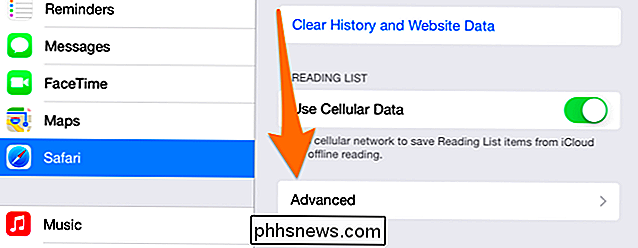
Drücken Sie jetzt die Website Daten Taste.
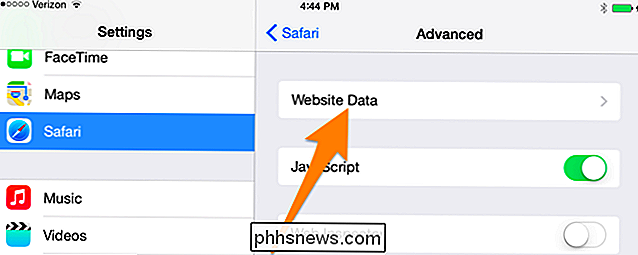
Und drücken Sie jetzt die Text bearbeiten Taste auf der Oberseite rechte Ecke.
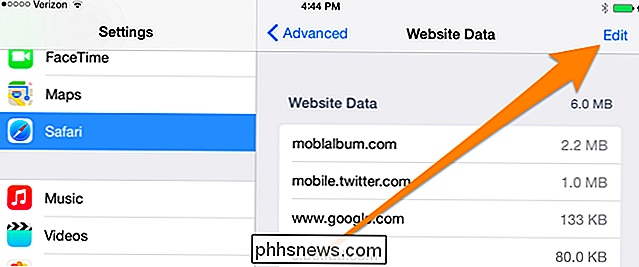
Nun sehen Sie eine Liste der Websites, die Cookies auf Ihrem Gerät gespeichert haben. Sie müssen wahrscheinlich alle Websites anzeigen und dann die Liste durchsuchen. Sobald Sie den zu löschenden gefunden haben, drücken Sie einfach das rote Minus-Symbol und drücken dann die Entf-Taste, genau wie in den meisten iOS-Apps.
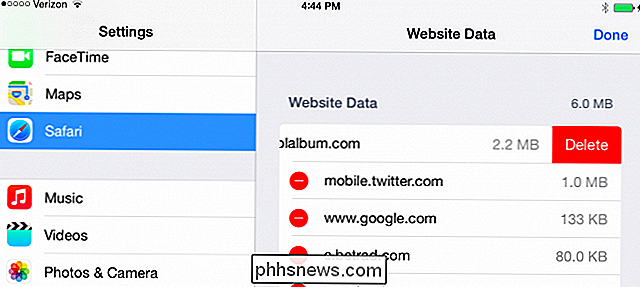
Es gibt nicht viel mehr.

So aktivieren Sie die Schnellstartleiste in Windows XP / 7 / 8.1
Ich weiß nicht wie es euch geht, aber ich liebe es die Quick Launch Toolbar zu benutzen, um alle meine Programme auszuführen und den Desktop zu zeigen, ohne auf den Start Button zu klicken oder jedes Fenster manuell zu minimieren! In diesem Beitrag erkläre ich Ihnen, wie Sie die Schnellstartleiste einrichten und Schaltflächen hinzufügen oder, wenn Sie bereits die Symbolleiste haben, aber Ihre Schaltfläche Desktop anzeigen verloren haben, werde ich Ihnen sagen, wie Sie das zurückbekommen!Seit d

So ändern Sie die IP-Adresse Ihres Computers über die Eingabeaufforderung
Es ist einfach, eine IP-Adresse auf Ihrem PC über die Systemsteuerung zu ändern, aber wussten Sie, dass Sie dies auch über den Befehl tun können Eingabeaufforderung? Das Ändern Ihrer IP-Adresse über die Systemsteuerung ist nicht schwierig, erfordert jedoch das Klicken durch eine Reihe verschiedener Fenster und Dialogfelder.



